
Haces unos días hablábamos de que ya tenemos disponible, a través de Windows Update, la instalación de los drivers necesarios para el uso del DNIe en nuestro ordenador (ver entrada).
Existe un software, proporcionado por la Dirección General de Policía, para poder cambiar el PIN de nuestro DNIe desde nuestro equipo, sin tener que acudir a un Punto de Actualización del DNIe, ubicados en las Oficinas de Expedición.
El requisito es disponer de un lector de tarjetas criptográficas y conexión a Internet.Ver la nota final sobre la ejecución del software en equipos de 64 bits.
Descarga del software para el cambio del DNIe (la versión y nombre de archivo a día de hoy es: InstalablePADVirtualv1.20.exe)
El proceso es el siguiente:
Una vez ejecutado el archivo InstalablePADVirtualv1.20.exe se instala en nuestro equipo en C:\DNIe\CambioPIN y desde el acceso directo que se crea en el escritorio o en el grupo de programas de Inicio, ejecutamos CambioPIN y pulsamos Siguiente
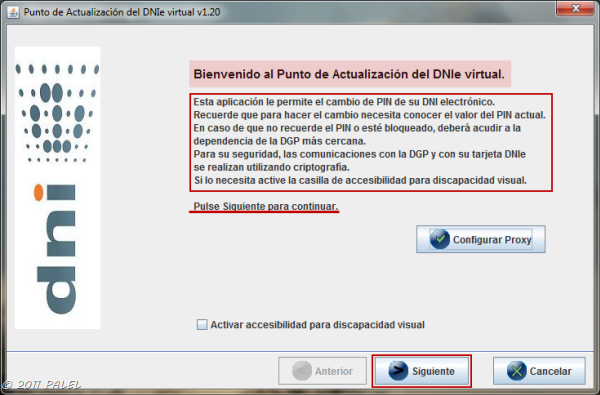
Se conecta al servidor (seguro) y pulsamos Siguiente
Seleccionamos un lector de la lista (caso de tener sólo 1 aparecerá seleccionado por defecto), introducimos nuestro DNIe en el lector y pulsamos Siguiente
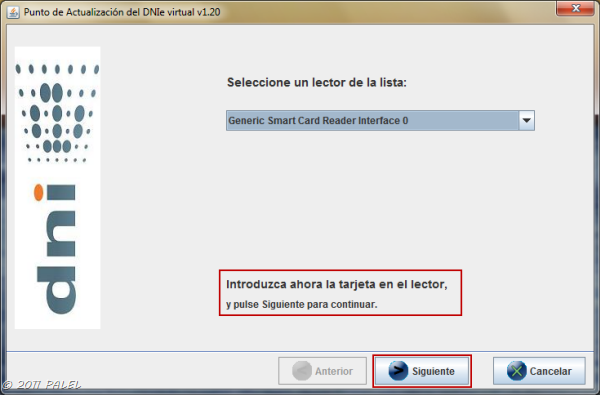
En la siguiente ventana tendremos que introducir el PIN actual de nuestro DNIe. Vamos pulsando con el puntero del ratón los dígitos de nuestro PIN, seleccionando con las pestañas para que nos muestre las mayúsculas, minúsculas o los números y símbolos. Una vez introducido, pulsamos Siguiente

La siguiente ventana es para introducir el nuevo PIN. Dicho PIN deberá constar de entre 8 y 16 caracteres. Lo introducimos con el puntero del ratón y cambiando de pestañas si fuera necesario (minúsculas, mayúsculas y números y símbolos). Repetimos el PIN en la casilla correspondiente y pulsamos Siguiente
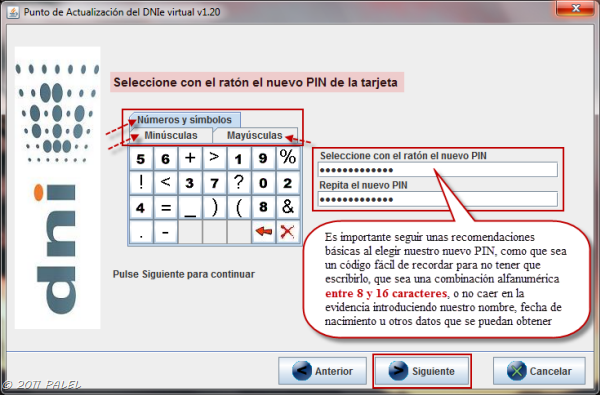
Se establece un canal protegido. Pulsar Siguiente
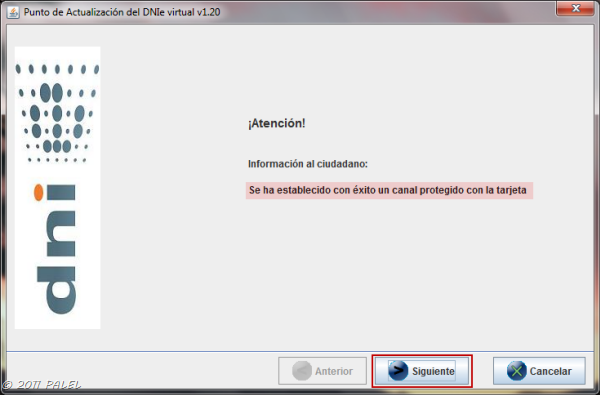
Nos informa de que el PIN se ha cambiado con éxito. Pulsamos Siguiente
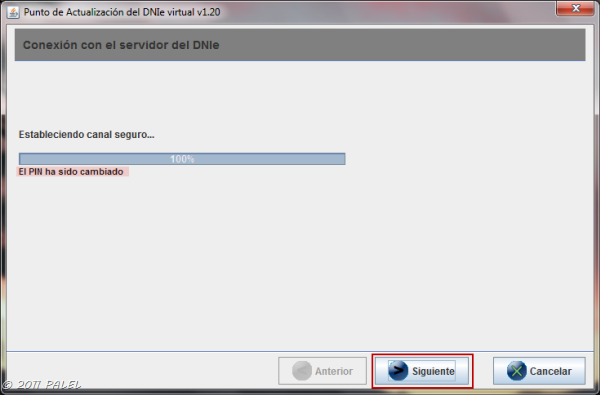
Y pulsamos en Finalizar
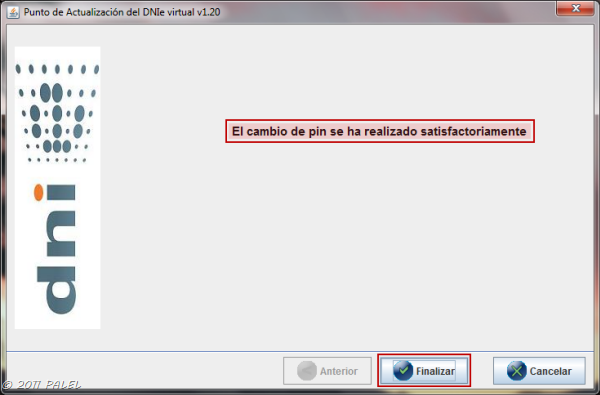
Nota importante para los sistemas de 64 bits (W7 – x64)
Lo había intentado en un Windows 7 – 64 bits pero me enviaba un mensaje de error:
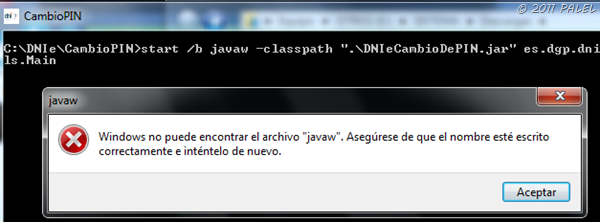
Me puse en contacto con ellos y recibí la respuesta:
El archivo «javaw.exe», en un sistema Windows 7 de 64 bits NO se encuentra «por defecto» en la ubicación relativa «C:\Windows\System32», sino que se encuentra en «C:\Windows\SysWOW64». Y debido a que el PAD Virtual no solicita indicar la ruta donde se encuentra «javaw.exe», le aconsejamos que realice la siguiente operación consistente en ir a «C:\DNIe\CambioPIN» y editar el archivo (pulsando sobre el botón derecho) de «Cambio de PIN.bat» , sustituyendo la línea original:
start /b javaw -classpath «.\DNIeCambioDePIN.jar» es.dgp.dnie.kv.client.kvGUI.panels.Main
Por esta otra:
start /b C:/Windows/SysWOW64/javaw.exe -classpath «.\DNIeCambioDePIN.jar» es.dgp.dnie.kv.client.kvGUI.panels.Main
Realizados los cambios en el archivo BAT, el software se ejecuta y procede correctamente, tal cual está descrito en este artículo. (Gracias al Soporte de Servicio de Atención al Ciudadano (soporte.sacdni@policia.es) por la rápida y acertada respuesta).
Palel












Deja un comentario (CONSULTAS no, esas en los Foros de las Comunidades)